WordPressテーマの言語を変更する方法

まず、テーマの言語パッケージを見つけます。通常は、テーマ ファイルの下の language または lang ディレクトリにあります。具体的な場所は、wp-content/主題/テーマ ファイル ディレクトリ/言語です。
businessx を例に挙げます:
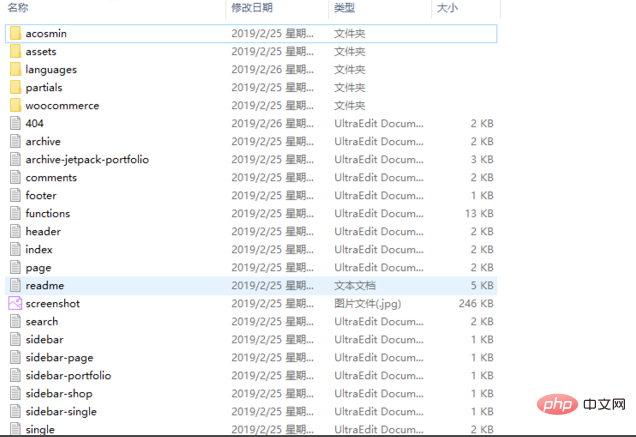
言語ディレクトリに入り、.po ファイルを見つけます。
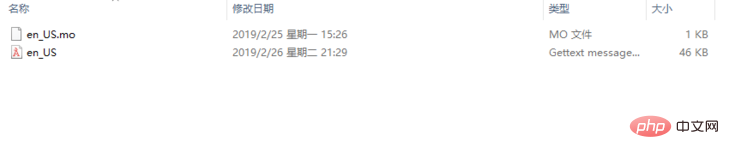
en_US.po ファイルをクリックして Poedit で開きます;
開かない場合は、[その他のアプリケーション] オプションをクリックして、展開されたプログラムでこのアプリケーションを見つけてください;
「常にこれを使用する」「この種類のファイルを開くにはアプリケーションを使用する」をチェックできます;

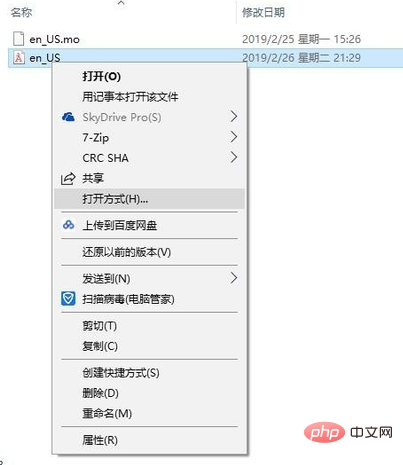
開いた後、すべての英語のプロンプトが表示されます以下に 1 つずつ表示され、この時点で翻訳できます ;
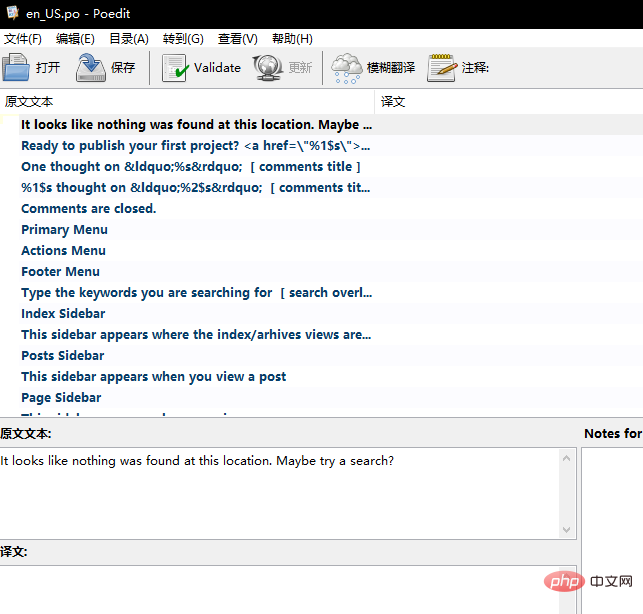
英語のプロンプトを選択し、対応する中国語を翻訳で出力します;
現時点で英語が十分ではない場合は、翻訳ソフトウェアを使用して翻訳できます。
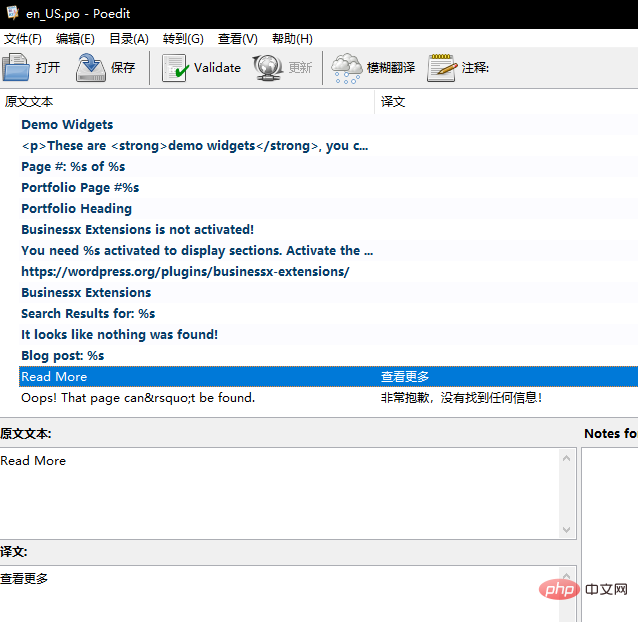
関連する推奨事項: 「WordPress チュートリアル 」
この時点で [保存] をクリックすると、対応する po ファイルと mo ファイルが自動的に生成されます ;
ここでは 1 つずつしか翻訳できません;
自動的にコンパイルされない場合は、そうですね、設定する必要があります;
[ファイル]--[環境設定]をクリックして入力します;
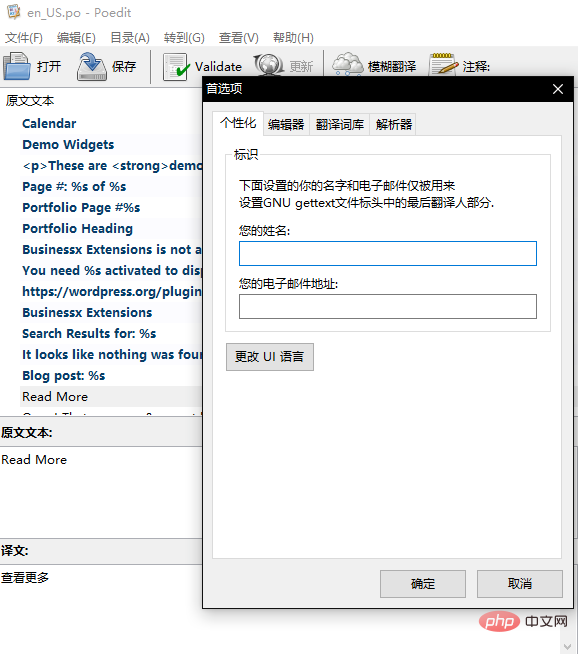
[エディタ]タブをクリックして入力します;
保存時に mo ファイルを自動的にコンパイルするには、最初のオプションをオンにします。デフォルトは選択されていません。;
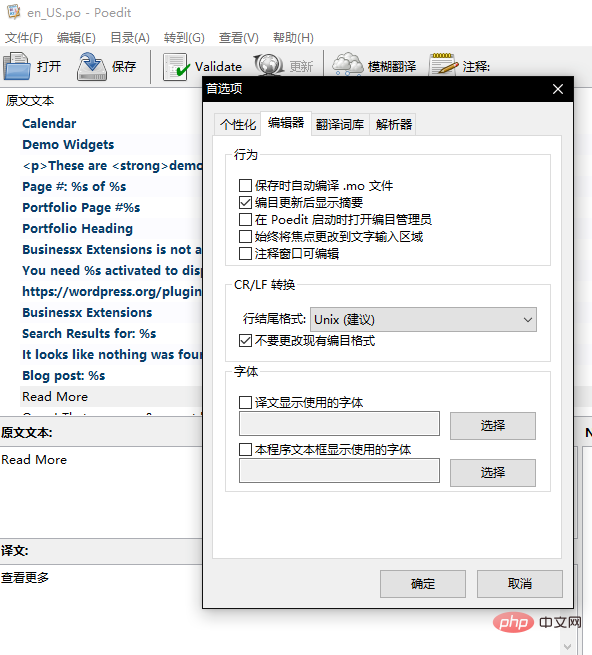
上記の操作を完了すると、次のことがわかります。テーマの翻訳操作。
この時点で、mo ファイルの日付が更新されたことがわかります。

翻訳をクリアしたい場合は、[編集] をクリックします。 --「翻訳をクリア」操作; クリア後、英語のテキストは太字で表示され、翻訳されたテキストは太字で表示されません。
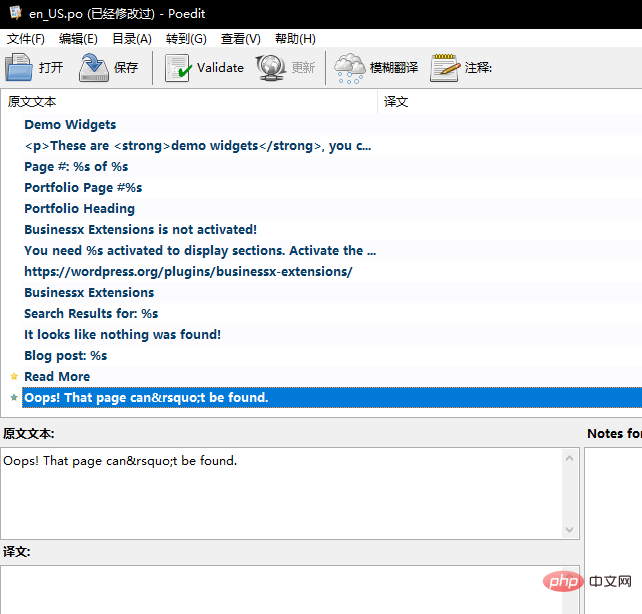
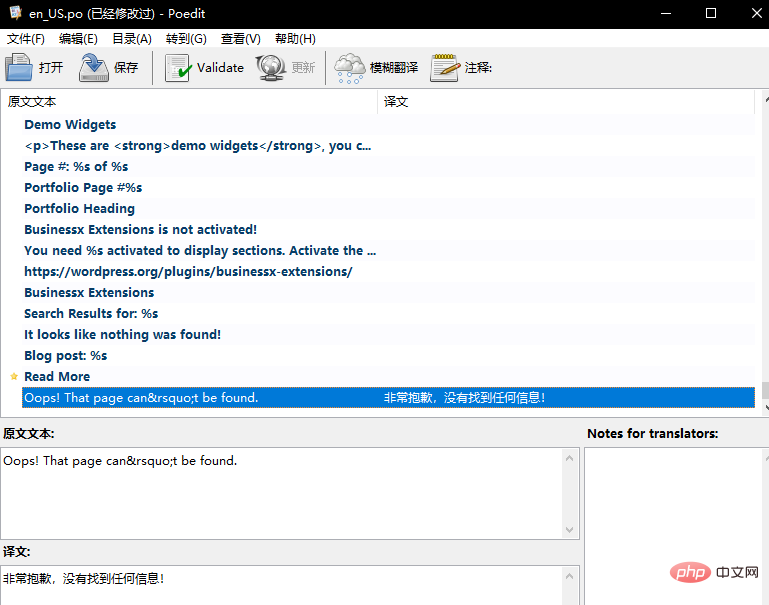
もう 1 つの機能は、ディレクトリ構造をよりよく理解するために、英語が出現する位置を確認することです。
[編集] をクリックし、[参照を表示] をクリックすると、ファイル名が英語で表示されます。
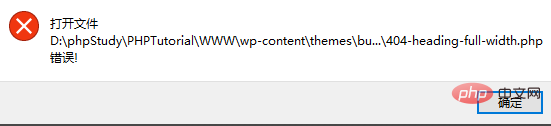
以上がWordPressテーマの言語を変更する方法の詳細内容です。詳細については、PHP 中国語 Web サイトの他の関連記事を参照してください。

ホットAIツール

Undresser.AI Undress
リアルなヌード写真を作成する AI 搭載アプリ

AI Clothes Remover
写真から衣服を削除するオンライン AI ツール。

Undress AI Tool
脱衣画像を無料で

Clothoff.io
AI衣類リムーバー

Video Face Swap
完全無料の AI 顔交換ツールを使用して、あらゆるビデオの顔を簡単に交換できます。

人気の記事

ホットツール

メモ帳++7.3.1
使いやすく無料のコードエディター

SublimeText3 中国語版
中国語版、とても使いやすい

ゼンドスタジオ 13.0.1
強力な PHP 統合開発環境

ドリームウィーバー CS6
ビジュアル Web 開発ツール

SublimeText3 Mac版
神レベルのコード編集ソフト(SublimeText3)

ホットトピック
 7698
7698
 15
15
 1640
1640
 14
14
 1393
1393
 52
52
 1287
1287
 25
25
 1229
1229
 29
29
 WordPressの記事リストを調整する方法
Apr 20, 2025 am 10:48 AM
WordPressの記事リストを調整する方法
Apr 20, 2025 am 10:48 AM
WordPressの記事リストを調整するには4つの方法があります。テーマオプションを使用し、プラグイン(投稿タイプの注文、WP投稿リスト、ボックスのものなど)を使用し、コード(functions.phpファイルに設定を追加)を使用するか、WordPressデータベースを直接変更します。
 IPをブロックするWordPressのプラグインは何ですか
Apr 20, 2025 am 08:27 AM
IPをブロックするWordPressのプラグインは何ですか
Apr 20, 2025 am 08:27 AM
WordPress IPブロックプラグインの選択が重要です。次のタイプを考慮することができます。.htaccessに基づいて:効率的ですが複雑な操作。データベース操作:柔軟性がありますが、効率が低いです。ファイアウォール:セキュリティの高いパフォーマンスですが、複雑な構成。自己執筆:最高のコントロールですが、より多くの技術レベルが必要です。
 WordPressのヘッダーの書き方
Apr 20, 2025 pm 12:09 PM
WordPressのヘッダーの書き方
Apr 20, 2025 pm 12:09 PM
WordPressでカスタムヘッダーを作成する手順は次のとおりです。テーマファイル「header.php」を編集します。あなたのウェブサイトの名前と説明を追加します。ナビゲーションメニューを作成します。検索バーを追加します。変更を保存して、カスタムヘッダーを表示します。
 WordPress Webサイトアカウントログイン
Apr 20, 2025 am 09:06 AM
WordPress Webサイトアカウントログイン
Apr 20, 2025 am 09:06 AM
WordPressのWebサイトアカウントにログインするには:ログインページにアクセスしてください:WebサイトURL Plus "/wp-login.php"を入力します。ユーザー名とパスワードを入力します。 [ログイン]をクリックします。検証2段階検証(オプション)。ログインに正常にログインすると、Webサイトのダッシュボードが表示されます。
 WordPressにエラーがある場合はどうすればよいですか
Apr 20, 2025 am 11:57 AM
WordPressにエラーがある場合はどうすればよいですか
Apr 20, 2025 am 11:57 AM
WordPressエラー解決ガイド:500内部サーバーエラー:プラグインを無効にするか、サーバーエラーログを確認します。 404ページが見つかりません:パーマリンクをチェックし、ページリンクが正しいことを確認してください。死の白い画面:サーバーPHPメモリ制限を増やします。データベース接続エラー:データベースサーバーのステータスとWordPress構成を確認します。その他のヒント:デバッグモードを有効にし、エラーログを確認し、サポートを求めます。エラーの防止:定期的にWordPressを更新し、必要なプラグインのみをインストールし、定期的にWebサイトをバックアップし、Webサイトのパフォーマンスを最適化します。
 WordPressテーマのヘッド画像を変更する方法
Apr 20, 2025 am 10:00 AM
WordPressテーマのヘッド画像を変更する方法
Apr 20, 2025 am 10:00 AM
WordPressのヘッダー画像を置き換えるための段階的なガイド:WordPressダッシュボードにログインし、外観とGT;テーマに移動します。編集するトピックを選択し、[カスタマイズ]をクリックします。テーマオプションパネルを開き、サイトヘッダーまたはヘッダーの画像オプションを探します。 [画像の選択]ボタンをクリックして、新しいヘッド画像をアップロードします。画像をトリミングして、保存と収穫をクリックします。 [保存と公開]ボタンをクリックして、変更を更新します。
 WordPressコメントを表示する方法
Apr 20, 2025 pm 12:06 PM
WordPressコメントを表示する方法
Apr 20, 2025 pm 12:06 PM
WordPress Webサイトでコメントを有効にします。1。管理パネルにログインし、「設定」 - 「ディスカッション」に移動し、「コメント許可」を確認します。 2。コメントを表示する場所を選択します。 3.コメントをカスタマイズします。 4.コメントを管理し、承認、拒否、または削除します。 5。use<?php comments_template(); ?>コメントを表示するタグ。 6.ネストされたコメントを有効にします。 7.コメントの形状を調整します。 8。プラグインと検証コードを使用して、スパムコメントを防ぎます。 9.ユーザーにGravatarアバターの使用を奨励します。 10。参照するコメントを作成します
 WordPressの編集日をキャンセルする方法
Apr 20, 2025 am 10:54 AM
WordPressの編集日をキャンセルする方法
Apr 20, 2025 am 10:54 AM
WordPressの編集日は、次の3つの方法でキャンセルできます。 2. functions.phpファイルにコードを追加します。 3. wp_postsテーブルのpost_modified列を手動で編集します。




